Avere una colonna sonora perfetta per i tuoi video è importante quanto avere un filmato perfettamente catturato, perché la musica e i suoni che aggiungi ai tuoi video creano l'atmosfera del video. Scegliere la musica e i suoni d'atmosfera giusti per abbinare l'azione che si svolge nel video è un compito importante che non dovrebbe essere preso alla leggera poiché la ricezione del video da parte del pubblico dipende da questo. La mancata sincronizzazione labiale o l'aggiunta di un bussare quando qualcuno sta entrando nella stanza ridurrà il realismo del tuo film e spezzerà l'illusione che hai cercato così tanto di creare.
Diamo un'occhiata a come aggiungere e rimuovere file audio dal video utilizzando il software di editing video Magix Movie Edit Pro.
Come aggiungere audio al video in Magix Movie Edit Pro
Prima di decidere di rimuovere il file audio che è stato registrato insieme al videoclip, assicurati di avere già dei suoni e della musica che lo sostituiranno. Avere le registrazioni audio che corrispondano perfettamente al tuo video è della massima importanza perché se aggiungi file che non corrispondono al video il risultato finale sarà a malapena guardabile.
1.Importare il video clip e separare video e audio

Tutti i video clip contengono anche un file audio, che non viene visualizzato sulla timeline di Magix Movie Edit Pro finché i due file non vengono separati. Per separare il file audio e video, devi selezionare il file video che hai posizionato sulla timeline, trascinandolo dalla scheda 'Importa' e rilasciandolo sulla traccia video e quindi fare clic sull'icona 'Separa' sul sequenza temporale dell'editor.
2.Rimuovi e sostituisci i file sulla traccia audio
Dopo aver cliccato sull'icona 'Separa', sarai in grado di vedere un file audio sulla traccia audio dell'editor. Se desideri rimuoverlo completamente dal progetto, seleziona il file audio e fai clic sul pulsante "Elimina" sulla tastiera. Tuttavia, se desideri conservare parti della traccia audio originale, seleziona il file, posiziona la testina di riproduzione nella posizione del file in cui desideri eseguire il taglio e quindi fai clic sull'icona "Dividi oggetti" sulla barra degli strumenti. Ripeti la stessa azione nella posizione in cui desideri che il file audio termini.
Aggiungere nuovi file audio al tuo progetto è semplice, perché tutto ciò che devi fare è andare alla scheda "Importa", individuare i file che desideri utilizzare nel tuo video sul tuo disco rigido e trascinarli sulla traccia audio . Ritaglia le parti del file audio che non desideri utilizzare facendo clic sull'icona "Dividi oggetti" e assicurati che la lunghezza dell'audio corrisponda alla lunghezza del video.
3.Modifica i file audio
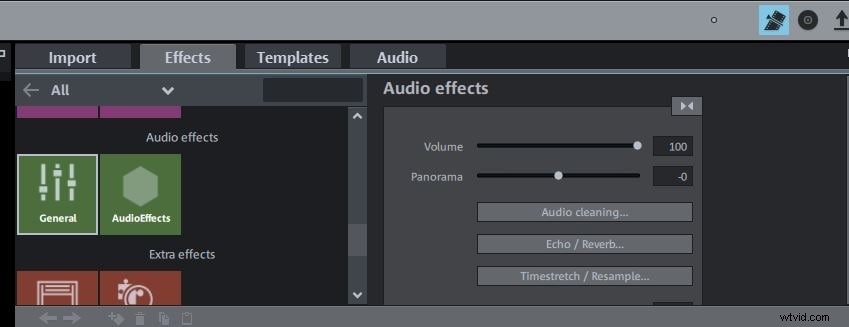
Magix Movie Edit Pro offre un gran numero di effetti audio che possono aiutarti a creare una migliore colonna sonora per il tuo video. Fai clic sulla scheda "Effetti" e scorri verso il basso fino alla sezione "Effetti audio", dove puoi regolare il volume, pulire i rumori di sottofondo nell'audio o applicare alcuni dei molti effetti audio che si trovano sotto l'opzione "Effetti audio". Ulteriori effetti audio possono essere acquistati presso il negozio di Magix Movie Edit Pro, ma alcuni effetti possono essere costosi per editor video di livello consumer.
Se desideri unire il file audio appena creato con il file video dopo aver applicato tutti gli effetti audio desiderati, fai semplicemente clic sull'icona "Raggruppa", situata accanto all'icona "Separa" nella barra degli strumenti dell'editor.
Modo alternativo per aggiungere audio a un video
Anche se l'aggiunta di file audio ai video non è un processo così complicato in Magix Movie Edit Pro, potresti comunque considerare l'utilizzo di un software di editing video che offre più opzioni per l'editing audio. Wondershare Filmora ti consentirà di dividere, tagliare, aggiungere o rimuovere file audio dal tuo progetto in pochi semplici passaggi. Il software ti dà anche accesso a numerosi brani musicali royalty free che possono essere utilizzati nei video creati con Filmora. La produzione di ottimi contenuti visivi con il software di editing video Filmora è un processo semplice che può essere completato in un breve periodo di tempo, grazie all'abbondanza di strumenti di editing che rendono il processo di editing facile e veloce.
